
Contenido
- Desactivar notificaciones dobles
- Encienda el video 4K
- Cambiar la configuración de 3D Touch
- Establecer una foto en vivo como su pantalla de bloqueo
- Activar el flash para selfies
- Finalizar la configuración de Touch ID
- Desactivar ruidos de clic del teclado
- Activar Voice Over LTE
- Personalizar el Centro de notificaciones
- Configurar el hotspot del iPhone 6s
- Carcasa Speck CandyShell Clear para iPhone 6s
Cuando obtiene su nuevo iPhone 6s o iPhone 6s Plus listo para usar, hay muchas configuraciones de iPhone 6s para cambiar para una mejor experiencia de iPhone.
Estas son las primeras configuraciones de iPhone 6s que cambiamos y son las que recomendamos a otros usuarios que cambien o exploren para aprovechar al máximo su nuevo iPhone. También eliminan muchas molestias del iPhone que pueden frustrarlo a usted oa los usuarios que lo rodean.
En el caso del iPhone 6s y el iPhone 6s Plus, hay algunas configuraciones del iPhone 6s que debe cambiar para habilitar las funciones. Esto te ayudará a aprovechar al máximo tu iPhone con iOS 9, iOS 9.1 o iOS 9.2.
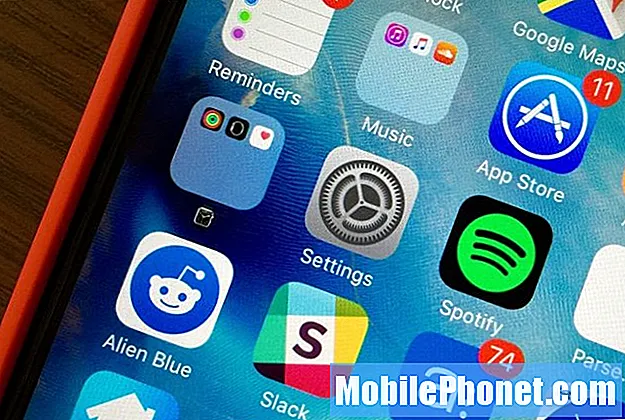
Aquí están las configuraciones del iPhone 6s que debes cambiar.
Es importante que explore la configuración de su iPhone 6s para personalizar la experiencia según sus necesidades. También hay configuraciones de privacidad adicionales que puede cambiar si desea controlar la información que comparte, pero en esta guía nos centraremos principalmente en cómo puede mejorar su experiencia con el iPhone 6s.
Desactivar notificaciones dobles
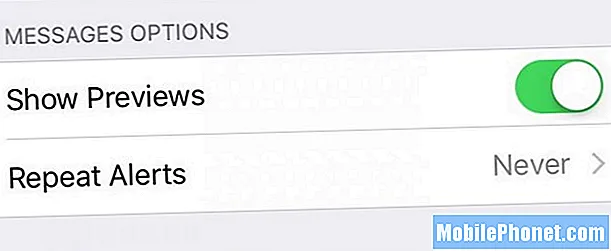
Cuando recibe un mensaje de texto o iMessage, ¿su iPhone 6s vibra por segunda vez antes de que pueda leerlo? Si es así, probablemente encuentre esto muy molesto. A continuación, le indicamos cómo desactivar las notificaciones dobles de Mensajes.
Ir Configuración -> Notificaciones -> Mensajes -> Repetir alertas - Nunca.
Encienda el video 4K
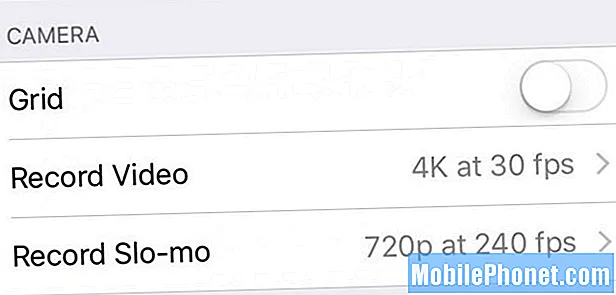
El iPhone 6s admite video 4K, pero debe encenderlo. Esto ocupa casi 400 MB por minuto, por lo que es posible que no lo desee todo el tiempo, pero los resultados pueden ser fantásticos.
Ir Configuración -> Fotos y cámara -> Grabar video -> 4K 30 fps.
Cambiar la configuración de 3D Touch
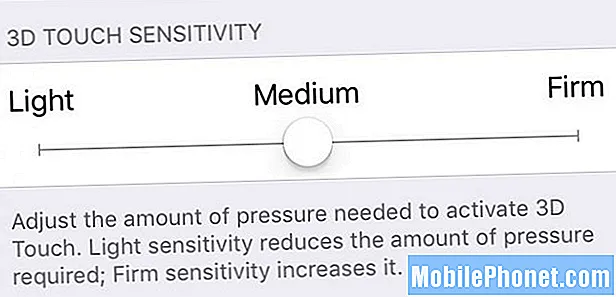
Si tiene problemas para activar las funciones 3D Touch en su iPhone 6s o iPhone 6s Plus, es posible que deba ajustar la sensibilidad.
Ir Configuración -> General -> Accesibilidad -> 3D Touch -> Sensibilidad táctil 3D.
Esto le permitirá hacer el toque más ligero o más firme según sus necesidades, y puede probarlo en esta página.
[contextly_sidebar id = ”RPuBQVVEEqiqu0tL7SiTe6vSu4lWoRHj”]
Establecer una foto en vivo como su pantalla de bloqueo
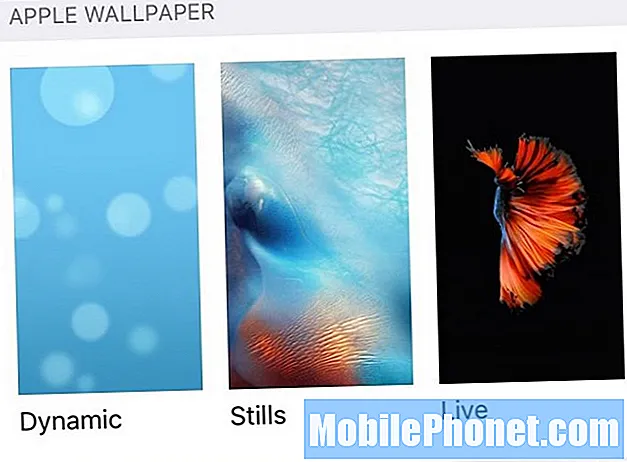
Puede tomar una foto en vivo con la cámara de su iPhone 6s que capturará no solo un cuadro, sino también el movimiento antes y después. Una vez que lo captura, puede usarlo como su pantalla de bloqueo.
Ir Configuración -> Fondo de pantalla -> Elija un nuevo fondo de pantalla -> Todas las fotos -> toque una foto en vivo. También puede tocar la galería en vivo para usar las pantallas de bloqueo en vivo de Apple.
En la pantalla de bloqueo, puede mantener presionado para ver el movimiento de la foto en vivo.
Activar el flash para selfies
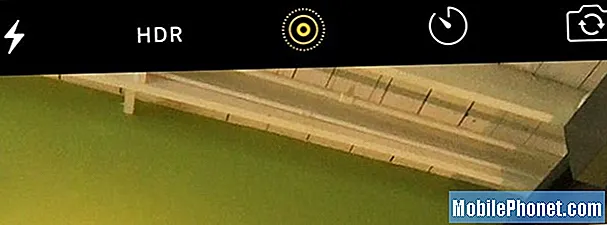
El nuevo Selfie Flash muestra rápidamente la pantalla con el tono de color adecuado y el brillo adecuado para que pueda tomar una mejor selfie con poca luz.
Cuando esté usando la cámara frontal, toque el icono de flash y elija siempre forzarlo a parpadear, o déjelo en Auto para obtenerlo solo cuando sea necesario.
Finalizar la configuración de Touch ID
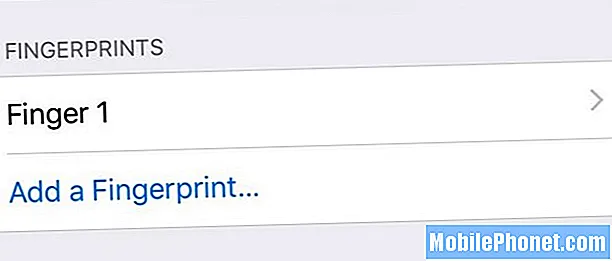
El sensor Touch ID del iPhone 6s y el iPhone 6s Plus es súper rápido, y se beneficiará de usarlo con más de un dedo que el iPhone le pide que configure durante la configuración del iPhone 6s.
Ir Configuración -> Touch ID y código de acceso -> Ingrese su código de acceso -> Agregar una huella digital.
Siga la guía para entrenar el resto de sus huellas digitales en el iPhone 6s y luego podrá desbloquearlo con algo más que el pulgar o el índice.
Desactivar ruidos de clic del teclado
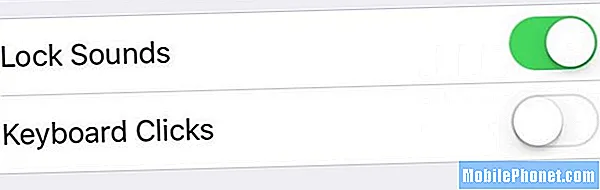
A menos que realmente te guste molestar a las personas que están cerca de ti, apaga los ruidos del teclado en el iPhone 6s. Está activado de forma predeterminada y hace un clic cada vez que toca una tecla, lo que puede frustrar a las personas cercanas a usted.
Ir Configuración -> Sonidos -> Clics del teclado -> Desactivado.
Alternativamente, puede poner su iPhone en modo silencioso que los silenciará cuando esté en público.
Activar Voice Over LTE
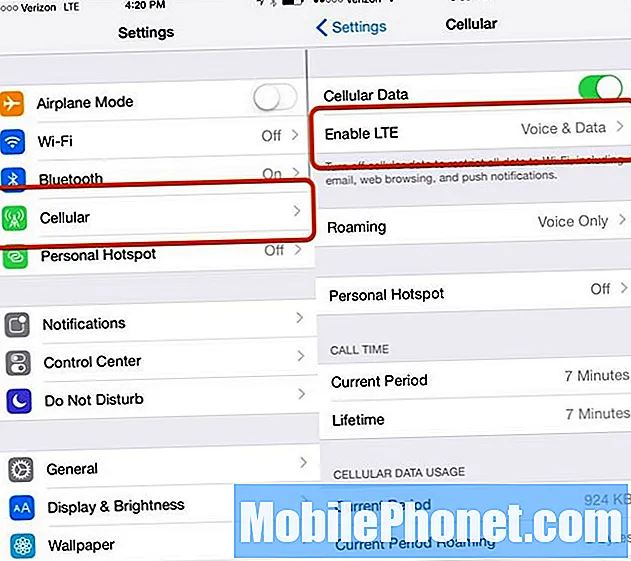
Si actualizó desde el iPhone 5s o anterior, debe activar una de las mejores funciones que Apple agregó en el último año. Voice over LTE es una función que ha estado en AT&T por un tiempo, pero que llegó a Verizon el año pasado. Con Voice over LTE puede utilizar sus datos mientras habla por el iPhone.
Ir Configuración -> Celular -> Habilitar LTE -> Voz y datos.
Es posible que tarde un minuto en encenderse, pero una vez que esté encendido, podrá obtener iMessages, navegar por la web y usar aplicaciones conectadas a la web mientras habla.
Personalizar el Centro de notificaciones
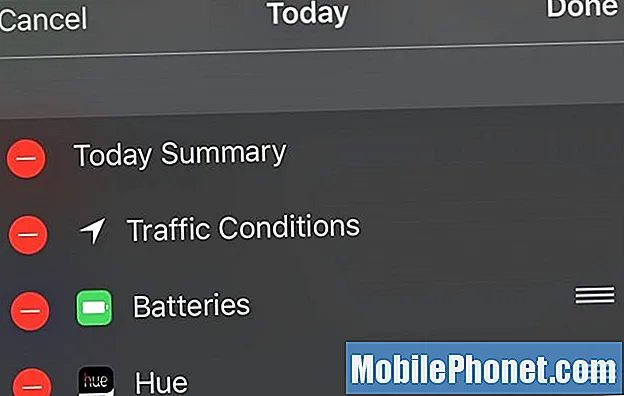
El iPhone 6s y iOS 9 añaden nuevas opciones que le permiten ver información en el Centro de notificaciones del iPhone.
Una cosa que verá una vez que conecte un Apple Watch o dispositivos Bluetooth que informan la duración de la batería es un nuevo widget de baterías. Si no le gusta esto o si desea cambiar otros widgets del Centro de notificaciones, use esta guía.
Tire hacia abajo del Centro de notificaciones -> Desliza hacia abajo hasta la parte inferior -> Toca Editar. Toca "-" para eliminar un widget, usa las barras para moverlo y toca "+" para agregar otro..
Configurar el hotspot del iPhone 6s
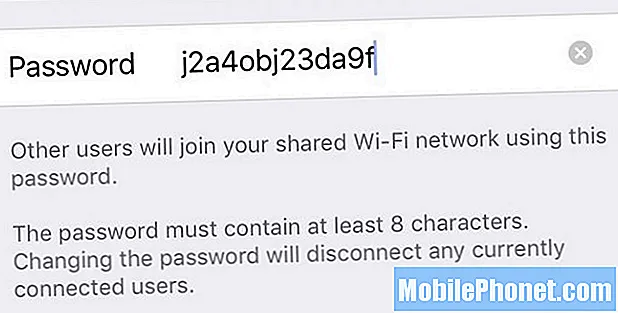
El hotspot personal del iPhone 6s puede compartir la conexión a Internet de su iPhone con otros dispositivos como su computadora portátil, iPad o Nintendo DS.
La mayoría de los nuevos planes de iPhone de los principales operadores incluyen esto en el precio que ya paga, por lo que no necesitará contactarlos para usarlo o pagar más.
Ir Configuración -> Punto de acceso personal -> Contraseña de Wi-Fi -> Ingrese una nueva contraseña. Entonces puedes toca Activar para encenderlo.
Encuéntrelo como lo haría con cualquier otra red WiFi en su computadora portátil o iPad. Siempre debe cambiar la contraseña a algo seguro, en lugar de dejarla como predeterminada.
Las mejores fundas, carcasas y máscaras para iPhone 6s

